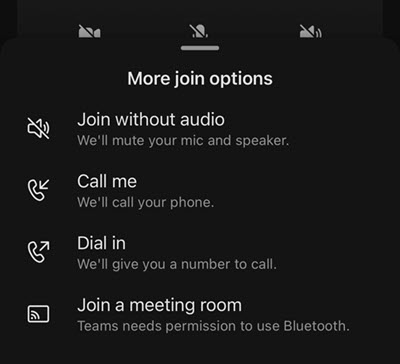Microsoft Teams会議でオーディオ設定を管理する
Teams では、通話や会議の前後にオーディオ設定を簡単に調整できます。
注: デバイスのオーディオ設定とブラウザーのオーディオ設定が、Teams がデバイスのスピーカーとマイクにアクセスできるように構成されていることを確認します。
オーディオ ソースを変更する
Teams 会議に参加する場合は、会議の事前参加画面からオーディオのソースを選択できます。 使用可能なオーディオ設定は、選択したソースによって異なります。
Teams デスクトップ アプリから参加している場合は、参加する前にいくつかのオーディオ ソース オプションから選択できます。
|
オーディオ ソース |
これを選択すると.... |
|---|---|
|
コンピューターオーディオ |
会議中は、コンピューターの既定のスピーカーとマイクが使用されます。 |
|
電話オーディオ |
電話のマイクとスピーカーは、会議中にオーディオ ソースになります。 参加すると、次の 2 つのオプションがあります。
最初に参加したデバイスから会議に参加することはできますが、そのデバイスはミュートされ、電話のマイクとスピーカーがオーディオ ソースになります。 |
|
ルーム オーディオ |
ドロップダウン メニューから会議室を追加または選択します。 会議室のオーディオ システムは、会議のオーディオ ソースになります。 |
|
オーディオを使用しない |
ミュートされた会議に参加します。 |
コンピューター オーディオ以外のオーディオ ソースを選択した場合は、Teams 会議コントロールで [ミュート解除 ]
スピーカーとマイクの設定を変更する
Teams の設定で、または Teams 会議に参加するときに、スピーカーとマイクの設定を調整します。 会議に参加する前、または会議中に設定を変更できます。
注: 会議の開催者または IT 管理者によって設定されたポリシーによっては、一部のオーディオ設定が使用できない場合があります。
Teams で
オーディオ デバイスの設定を開くには:
-
Teams で、[ 設定] を選択し、[その他の設定] #x2
-
[ デバイス]
-
[ デバイス] で、[ デバイスの管理 ] を選択して、オーディオ デバイスを接続または切断します。
-
[ オーディオ > オーディオ設定 ]
-
[Speaker]\(スピーカー\) ドロップダウン メニューから、使用する接続された スピーカー を選択します。
-
[マイク] ドロップダウン メニューから、使用する接続済み マイク を選択します。
-
[ マイクの感度を自動的に調整 する] トグルをオンにして、会議中に全員がレベルの音量で音声を聞き取れるようにします。
-
[ デバイスの同期] ボタン をオンにして Teams オーディオ デバイスを同期し、会議中にすべてのボタンを使用します。
-
-
[
-
ノイズ抑制:
-
周囲のノイズを抑制し、通話中の中断を最小限に抑えるには、[ バックグラウンド ノイズのみ ] を選択します。
-
[ 音声の分離 ] を選択すると、マイクを通過する可能性がある他の音声を抑制し、会議の他のユーザーが音声のみを聞くことができるようにします。
注: ヘッドセットを使用していない場合は、音声プロファイルを作成する必要があります。
-
-
Teams 会議中に音楽を再生するには、[ 高忠実度音楽モード ] トグルをオンにします。 詳細については、「 高忠実度音楽モードを使用してMicrosoft Teamsで音楽を再生する」を参照してください。
-
[空間オーディオ] トグルをオンにして、Teams 会議中によりイマーシブなサウンドを体験します。 詳細については、「 Microsoft Teams会議での空間オーディオ」を参照してください。
会議中
会議の事前参加画面または参加後の会議ウィンドウで、オーディオ設定を変更します。
事前参加画面からオーディオ設定にアクセスするには:
-
Teams 予定表から会議に参加します。
-
事前参加画面で、オーディオ ソースを選択します。
-
[コンピューターのオーディオ] を選択した場合は、[オーディオ設定 ]
-
-
[今すぐ参加] を選択します。
会議に参加した後にオーディオ設定にアクセスするには:
-
会議コントロールで、[ マイク
-
その他の設定については、[ マイク ] の横にあるドロップダウン矢印を選択します。 オーディオの詳細設定を表示するには、[ その他のオーディオ設定] を選択します。
会議中に行われたオーディオ設定の変更はすぐに有効になります。
画面共有中にサウンドを共有する
会議中に画面を共有している場合は、共有画面で再生されている内容を他のユーザーに聞かせるためにサウンドを含めることができます。
画面共有中にサウンドを共有するには:
-
Teams 会議に参加します。
-
会議コントロールで [ 共有
-
[音を 含める] トグルをオンにします。
-
共有するウィンドウを選択して、画面共有を開始します。 参加者は、共有中に、その画面のコンテンツから音声を聞くことができるようになります。
オーディオ ソースを変更する
Teams 会議に参加する場合は、会議の事前参加画面からオーディオのソースを選択できます。 使用可能なオーディオ設定は、選択したソースによって異なります。
注: Teams がデバイスのスピーカーとマイクにアクセスできるように、デバイスの オーディオ設定 が構成されていることを確認します。
モバイル デバイスから Teams 会議に参加している場合は、デバイスが既定のオーディオ ソースになります。 参加する前に、会議の事前参加画面で [ その他の参加オプション ] をタップして、オーディオ ソースを変更できます。複数のオーディオ ソース オプションから選択できます。
|
オーディオ ソース |
これを選択すると.... |
|---|---|
|
オーディオなしで参加する |
会議にすぐに参加し、デバイスのマイクとスピーカーがミュートされます。 |
|
自分の呼び出し |
別のデバイスに電話番号を入力するように求められます。 [ 通話] をタップして、Teams 会議に接続する通話をそのデバイスで受信します。通話したデバイスは、その会議のオーディオ ソースになりますが、最初に参加したデバイスから、チャットやコンテンツ共有などの他の会議機能に参加できます。 |
|
ダイヤルイン |
会議にダイヤルインする電話番号が表示されます。 [ 通話] をタップすると、モバイル デバイスを介して Teams 会議を呼び出すように求められます。 注: 会議の開催者としてダイヤルインする場合は、会議の PIN を入力して参加する必要があります。 出席者としてダイヤルインしている場合は、他のユーザーが会議に参加できるようになるまでロビーに配置されます。 |
|
会議室に参加する |
参加元の会議室を追加または選択するように求められます。 [ 参加] をタップして会議に参加します。会議室から参加すると、会議室のオーディオ システムが会議のオーディオ ソースになります。 |
マイクのミュートとミュート解除
会議前
-
Teams 予定表で会議をタップします。
-
[ 参加] をタップします。
-
会議の事前参加画面で、次の手順を実行します。
-
マイク
-
マイク
-
-
[ 今すぐ参加] をタップします。
会議中
-
会議コントロールで、次の操作を行います。
-
マイク
-
マイク
-
スピーカーを変更する
会議前
-
Teams 予定表で会議をタップします。
-
[ 参加] をタップします。
-
事前参加画面で [ Speaker
-
使用するスピーカーをタップします。
-
[ 今すぐ参加] をタップします。
会議中
-
会議コントロールで、[ スピーカー ]
-
使用するスピーカーをタップします。
-
[ オーディオ] をオフ にして、マイクとスピーカーをオフにします。

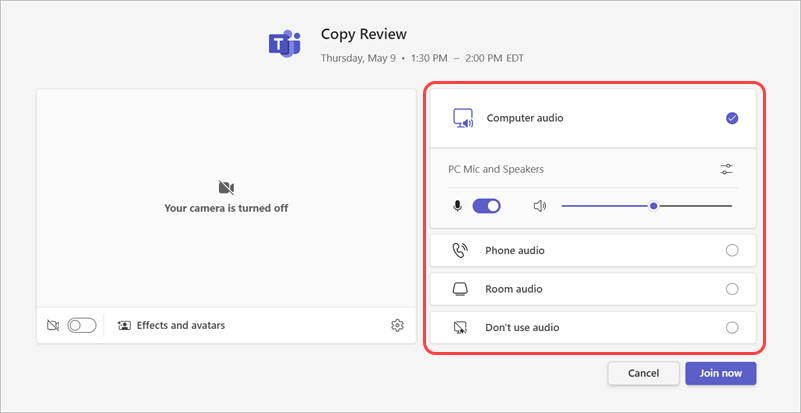








![[音を含める] トグルをオンにして、共有しているウィンドウからサウンドを共有します。](/images/ja-jp/c5a32cfb-bdd9-45bf-8859-f21e2f1f7ab1)